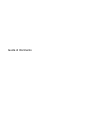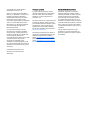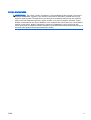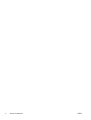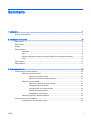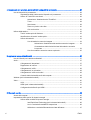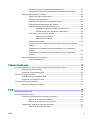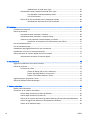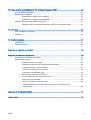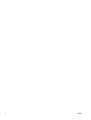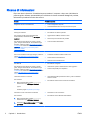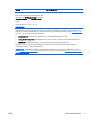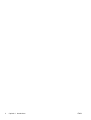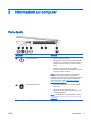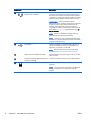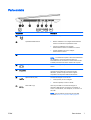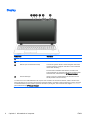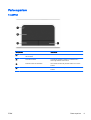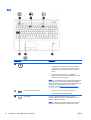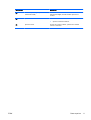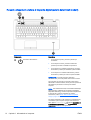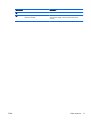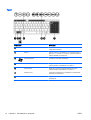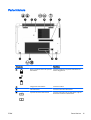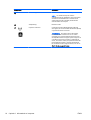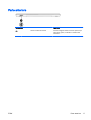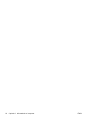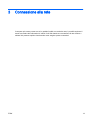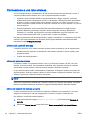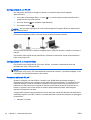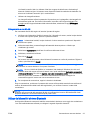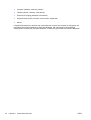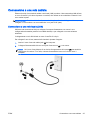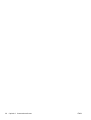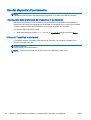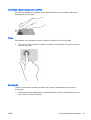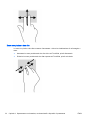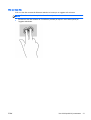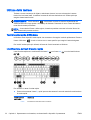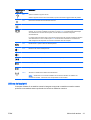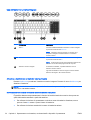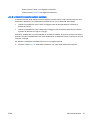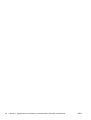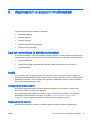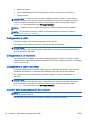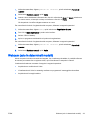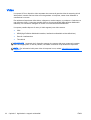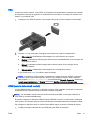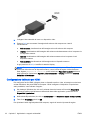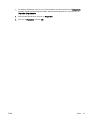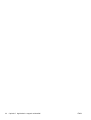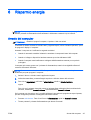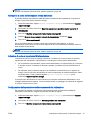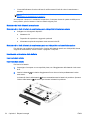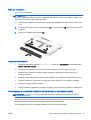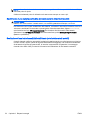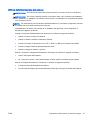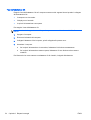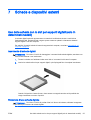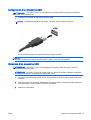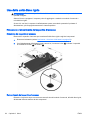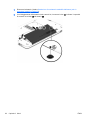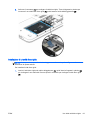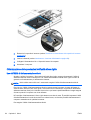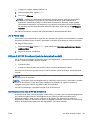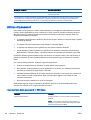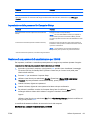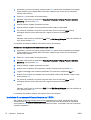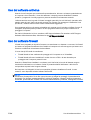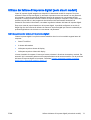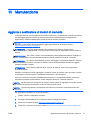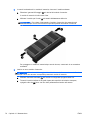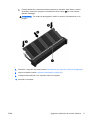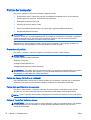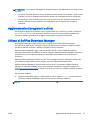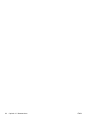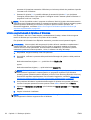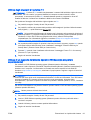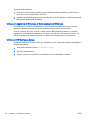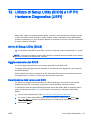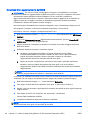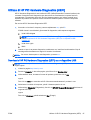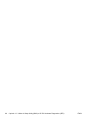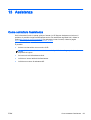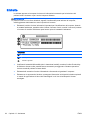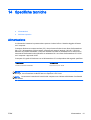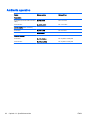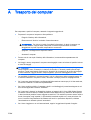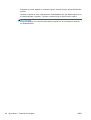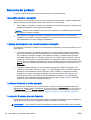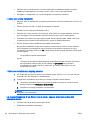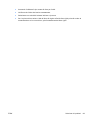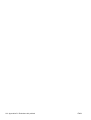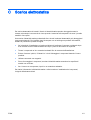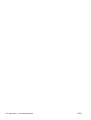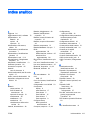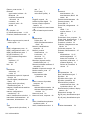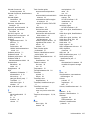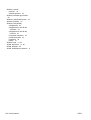HP 350 G1 Notebook PC Guida di riferimento
- Tipo
- Guida di riferimento

Guida di riferimento

© Copyright 2011 Hewlett-Packard
Development Company, L.P.
AMD è un marchio di Advanced Micro
Devices, Inc. Bluetooth è un marchio del
rispettivo proprietario e utilizzato da
Hewlett-Packard Company con licenza.
Intel e Centrino sono marchi di Intel
Corporation negli Stati Uniti e in altri Paesi.
Java è un marchio statunitense di Sun
Microsystems, Inc. Microsoft e Windows
sono marchi registrati negli USA di
Microsoft Corporation.
Le informazioni contenute in questo
documento sono soggette a modifiche
senza preavviso. Le sole garanzie per i
prodotti e i servizi HP sono definite nelle
norme esplicite di garanzia che
accompagnano tali prodotti e servizi. Nulla
di quanto contenuto nel presente
documento va interpretato come
costituente una garanzia aggiuntiva. HP
non risponde di eventuali errori tecnici ed
editoriali o di omissioni presenti in questo
documento.
Prima edizione: Dicembre 2013
Numero di parte del documento:
752437-061
Avviso per il prodotto
In questa guida di riferimento vengono
descritte funzionalità comuni alla maggior
parte dei modelli. Alcune funzionalità
potrebbero non essere disponibili nel
computer in uso.
Non tutte le funzioni sono disponibili in tutte
le edizioni di Windows. Questo computer
può richiedere hardware acquistato a parte
e/o aggiornato, driver e/o software per
sfruttare tutte le funzionalità di Windows.
Per istruzioni dettagliate, fare riferimento a
http://www.microsoft.com.
Per ottenere le informazioni più recenti su
questa guida, rivolgersi all'assistenza. Per
assistenza negli Stati Uniti, visitare la
pagina
http://www.hp.com/go/contactHP.
Per assistenza in tutto il mondo, visitare la
pagina http://welcome.hp.com/country/us/
en/wwcontact_us.html.
Condizioni della licenza software
Installando, duplicando, scaricando o
altrimenti utilizzando qualsiasi prodotto
software preinstallato su questo computer,
l'utente accetta di essere vincolato dai
termini del presente Contratto di licenza
con l'utente finale (EULA) HP. Se non si
accettano le condizioni di licenza, restituire
il prodotto inutilizzato (hardware e software)
entro 14 giorni per ottenere il risarcimento
completo alle condizioni in vigore presso il
rivenditore.
Per ogni ulteriore informazione o per
richiedere un completo risarcimento del
prezzo di acquisto del computer, rivolgersi
al rivenditore.

Avviso di sicurezza
AVVERTENZA! Per ridurre il rischio di scottature o di surriscaldamento del computer, non tenere il
computer direttamente in grembo e non ostruire le prese d'aria. Utilizzare il computer solo su una
superficie rigida e piana. Fare attenzione a non bloccare la circolazione dell'aria con una superficie
rigida, come una stampante opzionale, oppure morbida, come cuscini, tappeti o indumenti. Inoltre,
durante il funzionamento non porre l'adattatore CA a contatto diretto con la pelle o con una superficie
morbida, come cuscini, tappeti o indumenti. Il computer e l'adattatore CA sono conformi ai limiti
termici previsti per le superfici accessibili dall'utente, come definiti dallo standard internazionale per la
sicurezza delle apparecchiature informatiche (IEC 60950).
ITWW iii

iv Avviso di sicurezza ITWW

Sommario
1 Introduzione ...................................................................................................................................................... 1
Ricerca di informazioni ......................................................................................................................... 2
2 Informazioni sul computer ................................................................................................................................. 5
Parte destra .......................................................................................................................................... 5
Parte sinistra ........................................................................................................................................ 7
Display .................................................................................................................................................. 8
Parte superiore ..................................................................................................................................... 9
TouchPad ............................................................................................................................ 9
Spie .................................................................................................................................... 10
Pulsanti, altoparlanti e lettore di impronte digitali (solo in determinati modelli) ................. 12
Tasti ................................................................................................................................... 14
Parte inferiore ..................................................................................................................................... 15
Parte anteriore .................................................................................................................................... 17
3 Connessione alla rete ..................................................................................................................................... 19
Connessione a una rete wireless ....................................................................................................... 20
Utilizzo dei controlli wireless .............................................................................................. 20
Utilizzo del pulsante wireless ............................................................................ 20
Utilizzo dei controlli del sistema operativo ........................................................ 20
Utilizzo di una rete WLAN .................................................................................................. 21
Utilizzo di un provider di servizi Internet ............................................................ 21
Configurazione di una WLAN ............................................................................ 22
Configurazione di un router wireless ................................................................. 22
Protezione della rete WLAN .............................................................................. 22
Collegamento a una WLAN ............................................................................... 23
Utilizzo dei dispositivi wireless Bluetooth ........................................................................... 23
Connessione a una rete cablata ......................................................................................................... 25
Connessione a una rete locale (LAN) ................................................................................ 25
ITWW v

4 Spostamento con la tastiera, movimenti tattili e dispositivi di puntamento ..................................................... 27
Uso dei dispositivi di puntamento ....................................................................................................... 28
Impostazione delle preferenze del dispositivo di puntamento ........................................... 28
Utilizzo di TouchPad e movimenti ...................................................................................... 28
Attivazione e disattivazione del TouchPad ........................................................ 29
Tocco ................................................................................................................ 29
Scorrimento ....................................................................................................... 29
Zoom con pizzico a due dita ............................................................................. 30
Clic con due dita ................................................................................................ 31
Utilizzo della tastiera .......................................................................................................................... 32
Tasti di scelta rapida di Windows ...................................................................................... 32
Identificazione dei tasti di scelta rapida ............................................................................. 32
Utilizzo dei tastierini ........................................................................................................... 33
Uso del tastierino numerico integrato ................................................................ 34
Attivazione e disattivazione del tastierino numerico integrato .......... 34
Commutazione delle funzioni dei tasti del tastierino numerico
incorporato ........................................................................................ 34
Uso di un tastierino numerico esterno opzionale .............................................. 35
5 Applicazioni e supporti multimediali ................................................................................................................ 37
Uso dei controlli per le attività multimediali ........................................................................................ 37
Audio .................................................................................................................................................. 37
Collegamento di altoparlanti .............................................................................................. 37
Regolazione del volume .................................................................................................... 37
Collegamento di cuffie ....................................................................................................... 38
Collegamento di un microfono ........................................................................................... 38
Collegamento di cuffie e microfoni ..................................................................................... 38
Controllo delle funzionalità audio del computer ................................................................. 38
Webcam (solo in determinati modelli) ................................................................................................ 39
Video .................................................................................................................................................. 40
VGA ................................................................................................................................... 41
HDMI (solo in determinati modelli) ..................................................................................... 41
Configurazione dell'audio per HDMI .................................................................................. 42
6 Risparmio energia ........................................................................................................................................... 45
Arresto del computer .......................................................................................................................... 45
Impostazione delle opzioni di risparmio energia ................................................................................ 46
Utilizzo delle modalità di risparmio energia ....................................................................... 46
Intel Rapid Start Technology (solo in determinati modelli) ................................ 46
Avvio e uscita dalla modalità di sospensione .................................................... 46
Abilitazione e uscita dall'ibernazione avviata dall'utente ................................... 47
vi
ITWW

Indicatore di carica e impostazioni di alimentazione ......................................... 47
Configurazione della protezione mediante password alla riattivazione ............. 47
Utilizzo dell'alimentazione a batteria .................................................................................. 48
Ulteriori informazioni sulla batteria .................................................................... 48
Utilizzo di Controllo batteria .............................................................................. 49
Visualizzazione della carica residua della batteria ............................................ 49
Ottimizzazione dell'autonomia della batteria ..................................................... 49
Gestione dei livelli di batteria in esaurimento .................................................... 49
Identificazione dei livelli di batteria in esaurimento ........................... 49
Risoluzione del livello di batteria in esaurimento .............................. 50
Inserimento o rimozione della batteria .............................................................. 50
Inserimento della batteria ................................................................. 50
Rimozione della batteria ................................................................... 51
Risparmio della batteria .................................................................................... 51
Conservazione di una batteria sostituibile dall'utente (solo in determinati
modelli) .............................................................................................................. 51
Smaltimento di una batteria sostituibile dall'utente (solo in determinati
modelli) .............................................................................................................. 52
Sostituzione di una batteria sostituibile dall'utente (solo in determinati
modelli) .............................................................................................................. 52
Utilizzo dell'alimentazione CA esterna ............................................................................... 53
Test dell'adattatore CA ...................................................................................... 54
7 Schede e dispositivi esterni ............................................................................................................................ 55
Uso delle schede con lo slot per supporti digitali (solo in determinati modelli) .................................. 55
Inserimento di schede digitali ............................................................................................ 55
Rimozione di una scheda digitale ...................................................................................... 55
Utilizzo di un dispositivo USB ............................................................................................................. 56
Collegamento di un dispositivo USB .................................................................................. 57
Rimozione di un dispositivo USB ....................................................................................... 57
Uso di dispositivi esterni opzionali ...................................................................................................... 58
Utilizzo di unità esterne opzionali ...................................................................................... 58
8 Unità ................................................................................................................................................................ 59
Manipolazione delle unità ................................................................................................................... 59
Uso delle unità disco rigido ................................................................................................................ 60
Rimozione o reinserimento del coperchio di accesso ........................................................ 60
Rimozione del coperchio di accesso ................................................................. 60
Reinserimento del coperchio di accesso ........................................................... 60
Sostituzione o espansione dell'unità disco rigido .............................................................. 61
Rimozione dell'unità disco rigido ....................................................................... 61
ITWW vii

Installazione di un'unità disco rigido .................................................................. 63
Ottimizzazione delle prestazioni dell'unità disco rigido ...................................................... 64
Uso dell'Utilità di deframmentazione dischi ....................................................... 64
Uso di Pulizia disco ........................................................................................... 65
Utilizzo di HP 3D DriveGuard (solo in determinati modelli) ............................................... 65
Identificazione dello stato di HP 3D DriveGuard ............................................... 65
9 Protezione ....................................................................................................................................................... 67
Protezione del computer .................................................................................................................... 67
Utilizzo di password ............................................................................................................................ 68
Impostazione delle password in Windows ......................................................................... 68
Impostazione delle password in Computer Setup ............................................................. 69
Gestione di una password di amministratore per il BIOS .................................................. 69
Immissione di una password di amministratore per il BIOS .............................. 70
Uso del software antivirus .................................................................................................................. 71
Uso del software firewall .................................................................................................................... 71
Installazione degli aggiornamenti critici per la protezione .................................................................. 72
Installazione di un cavo di sicurezza opzionale .................................................................................. 72
Utilizzo del lettore di impronte digitali (solo alcuni modelli) ................................................................ 73
Individuazione del lettore di impronte digitali ..................................................................... 73
10 Manutenzione ............................................................................................................................................... 75
Aggiunta o sostituzione di moduli di memoria .................................................................................... 75
Pulizia del computer ........................................................................................................................... 78
Procedure di pulizia ........................................................................................................... 78
Pulizia del display (All-in-One o notebook) ....................................................... 78
Pulizia delle parti laterali o del coperchio .......................................................... 78
Pulizia di TouchPad, tastiera o mouse .............................................................. 78
Aggiornamento di programmi e driver ................................................................................................ 79
Utilizzo di SoftPaq Download Manager .............................................................................................. 79
11 Backup e ripristino ........................................................................................................................................ 81
Backup delle informazioni .................................................................................................................. 81
Esecuzione di un ripristino del sistema .............................................................................................. 81
Utilizzo degli strumenti di ripristino di Windows ................................................................. 82
Utilizzo degli strumenti di ripristino f11 .............................................................................. 83
Utilizzo di un supporto del sistema operativo Windows (da acquistare separatamente) ... 83
Utilizzo di Aggiorna di Windows o Reimpostazione Windows ........................................... 84
Utilizzo di HP Software Setup ............................................................................................ 84
viii ITWW

12 Utilizzo di Setup Utility (BIOS) e HP PC Hardware Diagnostics (UEFI) ........................................................ 85
Avvio di Setup Utility (BIOS) ............................................................................................................... 85
Aggiornamento del BIOS .................................................................................................................... 85
Determinazione della versione del BIOS ........................................................................... 85
Download di un aggiornamento del BIOS .......................................................................... 86
Utilizzo di HP PC Hardware Diagnostics (UEFI) ................................................................................ 87
Download di HP PC Hardware Diagnostics (UEFI) su un dispositivo USB ....................... 87
13 Assistenza ..................................................................................................................................................... 89
Come contattare l'assistenza ............................................................................................................. 89
Etichette ............................................................................................................................................. 90
14 Specifiche tecniche ....................................................................................................................................... 91
Alimentazione ..................................................................................................................................... 91
Ambiente operativo ............................................................................................................................ 92
Appendice A Trasporto del computer ................................................................................................................ 93
Appendice B Risoluzione dei problemi .............................................................................................................. 95
Risorse per la risoluzione dei problemi .............................................................................................. 95
Soluzione dei problemi ....................................................................................................................... 96
Impossibile avviare il computer .......................................................................................... 96
Il display del computer non visualizza alcuna immagine ................................................... 96
Il software funziona in modo anomalo ............................................................................... 96
Il computer è acceso ma non risponde .............................................................................. 96
Il computer è insolitamente caldo ...................................................................................... 97
Un dispositivo esterno non funziona .................................................................................. 97
La connessione di rete wireless non funziona ................................................................... 97
Il disco non viene riprodotto ............................................................................................... 98
Il film non è visibile sul display esterno .............................................................................. 98
La masterizzazione di un disco non si avvia, oppure si arresta prima del
completamento. ................................................................................................................. 98
Appendice C Scarica elettrostatica .................................................................................................................. 101
Indice analitico .................................................................................................................................................. 103
ITWW ix

x ITWW

1 Introduzione
Dopo aver configurato e registrato il computer, è importante eseguire i passaggi riportati di seguito:
●
Leggere la guida stampata
Informazioni di base su Windows
per apprendere le nuove
funzionalità di Windows®.
SUGGERIMENTO: Per tornare rapidamente alla schermata Start del computer da una app
aperta o dal desktop di Windows, premere il tasto Windows
sulla tastiera. Premendo di
nuovo il tasto Windows si torna alla schermata precedente.
●
Connessione a Internet: consente di configurare la rete cablata o wireless per potersi collegare a
Internet. Per ulteriori informazioni, vedere
Connessione alla rete a pagina 19.
●
Aggiornamento del software antivirus: consente di proteggere il computer dai danni provocati dai
virus. Il software è preinstallato nel computer: Per ulteriori informazioni, vedere
Uso del software
antivirus a pagina 71.
●
Apprendimento delle funzionalità del computer: consente di apprendere le funzionalità del
computer. Per ulteriori informazioni, consultare
Informazioni sul computer a pagina 5 e
Spostamento con la tastiera, movimenti tattili e dispositivi di puntamento a pagina 27.
●
Individuazione del software installato: consente di accedere all'elenco del software preinstallato
sul computer.
Nella schermata Start, digitare a, fare clic su App e selezionare una delle opzioni visualizzate.
Per ulteriori informazioni sul software fornito con il computer, consultare le istruzioni del
produttore del software disponibili nel software stesso o sul sito Web del produttore.
●
Eseguire il backup dell'unità disco rigido creando dischi di ripristino o un'unità flash di ripristino.
Vedere
Backup e ripristino a pagina 81.
ITWW 1

Ricerca di informazioni
Dopo aver letto le
Istruzioni di installazione
per accendere il computer e dopo aver individuato la
presente guida, utilizzare questa tabella per individuare le risorse contenenti dettagli sul prodotto,
informazioni procedurali e molto altro ancora.
Risorse Per informazioni su
Pieghevole
Istruzioni di installazione
●
Come configurare il computer
●
Guida all'identificazione dei componenti del computer
Guida
Informazioni di base su Windows
Panoramica sull'utilizzo di Windows®
HP Support Assistant
Per accedere ad HP Support Assistant dalla
schermata Start, selezionare la app HP Support
Assistant.
Per ottenere le informazioni più recenti su questa
guida, rivolgersi all'assistenza. Per assistenza negli
Stati Uniti, visitare la pagina
http://www.hp.com/go/
contactHP. Per assistenza in tutto il mondo, visitare la
pagina
http://welcome.hp.com/country/us/en/
wwcontact_us.html.
●
Informazioni sul sistema operativo
●
Aggiornamenti di BIOS, software e driver
●
Strumenti per la risoluzione dei problemi
●
Come accedere all'assistenza
Assistenza internazionale
Per ricevere assistenza nella propria lingua, visitare la
pagina
http://welcome.hp.com/country/us/en/
wwcontact_us.html.
●
Avviare una chat online con un tecnico di HP
●
Contattare l'assistenza clienti tramite e-mail.
●
Numeri telefonici dell'assistenza
●
Sedi dei centri di assistenza HP
Sito Web HP
Per ottenere le informazioni più recenti su questa
guida, rivolgersi all'assistenza. Per assistenza negli
Stati Uniti, visitare la pagina
http://www.hp.com/go/
contactHP. Per assistenza in tutto il mondo, visitare la
pagina
http://welcome.hp.com/country/us/en/
wwcontact_us.html.
●
Informazioni di supporto
●
Ordinazione di parti e individuazione di aiuto aggiuntivo
●
Accessori disponibili per il dispositivo
Guida alla sicurezza e al comfort
Per accedervi:
▲
Nella schermata Start, digitare assistenza,
selezionare la app HP Support Assistant.
oppure
Visitare la pagina
http://www.hp.com/ergo.
●
Organizzazione della postazione di lavoro, postura e abitudini
di lavoro corrette
●
Informazioni sulla sicurezza meccanica ed elettrica
Normative e avvisi di sicurezza e ambientali
Per accedervi:
1. Nella schermata Start, digitare assistenza,
selezionare la app HP Support Assistant.
2. Selezionare Risorse del computer, quindi Guide
per l'utente.
●
Normative e avvisi di sicurezza
●
Informazioni sullo smaltimento della batteria
2 Capitolo 1 Introduzione ITWW

Risorse Per informazioni su
Garanzia limitata
*
Per accedere a questa guida, nella schermata Start,
selezionare l'app HP Support Assistant, selezionare
Risorse del computer, quindi Garanzia e servizi.
oppure
Visitare la pagina
http://www.hp.com/go/
orderdocuments.
Informazioni sulla garanzia
*La Garanzia limitata HP fornita per il proprio prodotto si trova nelle guide per l'utente sul computer e/o nel CD/DVD fornito
nella confezione. In alcuni paesi/regioni, HP può fornire una Garanzia limitata HP nella confezione. Nei paesi/regioni ove la
garanzia non è fornita in formato cartaceo, è possibile richiedere una copia stampata visitando la pagina
http://www.hp.com/
go/orderdocuments o scrivendo al seguente indirizzo:
●
America del Nord: Hewlett-Packard, MS POD, 11311 Chinden Blvd., Boise, ID 83714, USA
●
Europa, Medio Oriente, Africa: Hewlett-Packard, POD, Via G. Di Vittorio, 9, 20063, Cernusco s/Naviglio (MI), Italia
●
Asia Pacifico: Hewlett-Packard, POD, P.O. Box 200, Alexandra Post Office, Singapore 911507
Quando si richiede una copia stampata della garanzia, includere numero di prodotto, periodo di garanzia (indicato
sull'etichetta di servizio), nome e indirizzo postale.
IMPORTANTE: NON restituire il prodotto ad HP agli indirizzi indicati sopra. Per assistenza negli Stati Uniti, visitare la
pagina
http://www.hp.com/go/contactHP. Per assistenza in tutto il mondo, visitare la pagina http://welcome.hp.com/country/
us/en/wwcontact_us.html.
ITWW Ricerca di informazioni 3

4 Capitolo 1 Introduzione ITWW

2 Informazioni sul computer
Parte destra
Componente Descrizione
(1)
Spia di alimentazione
●
Accesa: il computer è acceso.
●
Lampeggiante: il computer si trova nella modalità di
sospensione, che consente di risparmiare energia. Lo
schermo e altri componenti non necessari vengono
spenti.
●
Spenta: il computer è spento o in modalità di
ibernazione. L'ibernazione è la modalità che consente
il massimo risparmio di energia.
NOTA: Per determinati modelli, la funzionalità Intel®
Rapid Start Technology è abilitata per impostazione
predefinita. Rapid Start Technology consente di ripristinare
rapidamente il computer da un periodo di inattività. Per
ulteriori informazioni, vedere
Utilizzo delle modalità di
risparmio energia a pagina 46.
(2)
Spia dell'unità disco rigido
●
Bianca lampeggiante: è in corso l'accesso all'unità
disco rigido.
●
Arancione: HP 3D DriveGuard ha messo
temporaneamente in attesa l'unità disco rigido. (solo
in determinati modelli)
NOTA: Per informazioni su HP 3D DriveGuard, vedere
Utilizzo di HP 3D DriveGuard (solo in determinati modelli)
a pagina 65.
ITWW Parte destra 5

Componente Descrizione
(3)
Jack di uscita audio (cuffie)/Jack di
ingresso audio (microfono)
Consente di collegare altoparlanti stereo alimentati, cuffie,
auricolari o cuffie auricolari con microfono opzionali o un
cavo audio di un televisore. Consente inoltre di collegare
un microfono con auricolare opzionale. Il jack non supporta
dispositivi opzionali dotati solo della funzione microfono.
AVVERTENZA! Per ridurre il rischio di lesioni
dell'apparato uditivo, regolare il volume prima di indossare
le cuffie o l'auricolare. Per ulteriori informazioni sulla
sicurezza, vedere
Normative e avvisi di sicurezza e
ambientali
. Per accedere a questa guida, nella schermata
Start, digitare assistenza, quindi selezionare l'app HP
Support Assistant.
NOTA: Quando un dispositivo è collegato al jack, gli
altoparlanti del computer vengono disattivati.
NOTA: Verificare che il cavo del dispositivo disponga di
connettore a 4 conduttori che supporti uscita audio (cuffie)
e ingresso audio (microfono).
(4)
Porta USB 2.0 Consente di collegare un dispositivo USB opzionale, ad
esempio una tastiera, un mouse, un'unità esterna, una
stampante, uno scanner o un hub USB.
NOTA: Per informazioni sui diversi tipi di porte USB,
consultare
Utilizzo di un dispositivo USB a pagina 56.
(5) Unità ottica (solo in determinati modelli) In base al modello di computer, legge o scrive su un disco
ottico opzionale.
(6) Pulsante di espulsione dell'unità ottica (solo
in determinati modelli)
Consente di rilasciare il vassoio del disco dell'unità ottica.
(7)
Attacco per cavo di sicurezza Consente di collegare al computer un cavo di sicurezza
opzionale.
NOTA: Il cavo di sicurezza è concepito come deterrente,
ma non può impedire un uso improprio o il furto del
computer.
6 Capitolo 2 Informazioni sul computer ITWW

Parte sinistra
Componente Descrizione
(1)
Connettore di alimentazione Consente di collegare un adattatore CA.
(2) Spia batteria/adattatore CA
●
Bianca: l'adattatore CA è collegato all'alimentazione
esterna e la batteria è completamente carica.
●
Arancione: l'adattatore CA è collegato
all'alimentazione esterna e la batteria è in ricarica.
●
Spenta: l'adattatore CA non è collegato
all'alimentazione esterna.
(3) Presa d’aria Consente il raffreddamento dei componenti interni.
NOTA: La ventola del computer si attiva automaticamente
per raffreddare i componenti interni ed evitarne il
surriscaldamento. È normale che la ventola interna si attivi
e disattivi periodicamente durante l'utilizzo del computer.
(4)
Porta per monitor esterno Consente di collegare un proiettore o un monitor VGA
esterno.
(5)
Porta HDMI Consente di collegare un dispositivo audio o video
opzionale come ad esempio un televisore ad alta
definizione, qualsiasi componente audio o digitale
compatibile o un dispositivo HDMI ad alta velocità.
(6)
Spie/Jack RJ-45 (rete) Consente di collegare un cavo di rete.
●
Verde (sinistra): la rete è collegata.
●
Arancione (destra): la rete è in attività.
(7)
Porte USB 3.0 (2) Ciascuna porta USB 3.0 consente di collegare un
dispositivo USB opzionale, ad esempio una tastiera, un
mouse, un'unità esterna, una stampante, uno scanner o un
hub USB.
NOTA: Per informazioni sui diversi tipi di porte USB,
consultare
Utilizzo di un dispositivo USB a pagina 56.
ITWW Parte sinistra 7

Display
Componente Descrizione
(1) Microfoni interni (2) Consentono di registrare i suoni.
(2) Spia della webcam Accesa: la webcam è in uso.
(3) Webcam (solo in determinati modelli) Consente di registrare filmati e scattare fotografie. Determinati
modelli consentono di eseguire chat online e video conferenze
tramite video streaming.
Per informazioni sull'utilizzo della webcam, accedere a HP
Support Assistant. Per accedere ad HP Support Assistant dalla
schermata Start, selezionare la app HP Support Assistant.
(4) Antenne WLAN (2)* Inviano e ricevono i segnali wireless per comunicare con reti
WLAN (wireless local area network).
*Le antenne non sono visibili dall'esterno del computer. Per consentire una trasmissione ottimale, evitare di ostruire l'area
intorno alle antenne. Per conoscere gli avvisi sulla conformità wireless, consultare la sezione
Normative e avvisi di sicurezza
e ambientali
relativa al proprio paese o regione Per accedere a questa guida, nella schermata Start, digitare assistenza,
quindi selezionare l'app HP Support Assistant.
8 Capitolo 2 Informazioni sul computer ITWW

Parte superiore
TouchPad
Componente Descrizione
(1) Pulsante e spia di attivazione/disattivazione
del TouchPad
Consente di attivare e disattivare il TouchPad.
(2) Area del TouchPad Consente di spostare il puntatore e di selezionare o
attivare gli elementi sullo schermo.
(3) Pulsante sinistro del TouchPad Ha la stessa funzione del pulsante sinistro di un mouse
esterno.
(4) Pulsante destro del TouchPad Ha la stessa funzione del pulsante destro di un mouse
esterno.
ITWW Parte superiore 9

Spie
Componente Descrizione
(1)
Spia di alimentazione
●
Accesa: il computer è acceso.
●
Lampeggiante: il computer si trova nella modalità di
sospensione, che consente di risparmiare energia. Lo
schermo e altri componenti non necessari vengono
spenti.
●
Spenta: il computer è spento o in modalità di
ibernazione. L'ibernazione è la modalità che consente
il massimo risparmio di energia.
NOTA: Per determinati modelli, la funzionalità Intel® Rapid
Start Technology è abilitata per impostazione predefinita.
Rapid Start Technology consente di ripristinare rapidamente
il computer da un periodo di inattività. Per ulteriori
informazioni, vedere
Utilizzo delle modalità di risparmio
energia a pagina 46.
(2)
Spia di disattivazione dell'audio
●
Arancione: l'audio del computer è disattivato.
●
Spenta: l'audio del computer è attivato.
(3)
Spia wireless Accesa: un dispositivo wireless integrato, come un
dispositivo WLAN (Wireless Local Area Network) e/o un
dispositivo Bluetooth®, è attivo.
NOTA: In determinati modelli, la spia wireless è di colore
arancione quando tutti i dispositivi wireless sono spenti.
10 Capitolo 2 Informazioni sul computer ITWW
La pagina si sta caricando...
La pagina si sta caricando...
La pagina si sta caricando...
La pagina si sta caricando...
La pagina si sta caricando...
La pagina si sta caricando...
La pagina si sta caricando...
La pagina si sta caricando...
La pagina si sta caricando...
La pagina si sta caricando...
La pagina si sta caricando...
La pagina si sta caricando...
La pagina si sta caricando...
La pagina si sta caricando...
La pagina si sta caricando...
La pagina si sta caricando...
La pagina si sta caricando...
La pagina si sta caricando...
La pagina si sta caricando...
La pagina si sta caricando...
La pagina si sta caricando...
La pagina si sta caricando...
La pagina si sta caricando...
La pagina si sta caricando...
La pagina si sta caricando...
La pagina si sta caricando...
La pagina si sta caricando...
La pagina si sta caricando...
La pagina si sta caricando...
La pagina si sta caricando...
La pagina si sta caricando...
La pagina si sta caricando...
La pagina si sta caricando...
La pagina si sta caricando...
La pagina si sta caricando...
La pagina si sta caricando...
La pagina si sta caricando...
La pagina si sta caricando...
La pagina si sta caricando...
La pagina si sta caricando...
La pagina si sta caricando...
La pagina si sta caricando...
La pagina si sta caricando...
La pagina si sta caricando...
La pagina si sta caricando...
La pagina si sta caricando...
La pagina si sta caricando...
La pagina si sta caricando...
La pagina si sta caricando...
La pagina si sta caricando...
La pagina si sta caricando...
La pagina si sta caricando...
La pagina si sta caricando...
La pagina si sta caricando...
La pagina si sta caricando...
La pagina si sta caricando...
La pagina si sta caricando...
La pagina si sta caricando...
La pagina si sta caricando...
La pagina si sta caricando...
La pagina si sta caricando...
La pagina si sta caricando...
La pagina si sta caricando...
La pagina si sta caricando...
La pagina si sta caricando...
La pagina si sta caricando...
La pagina si sta caricando...
La pagina si sta caricando...
La pagina si sta caricando...
La pagina si sta caricando...
La pagina si sta caricando...
La pagina si sta caricando...
La pagina si sta caricando...
La pagina si sta caricando...
La pagina si sta caricando...
La pagina si sta caricando...
La pagina si sta caricando...
La pagina si sta caricando...
La pagina si sta caricando...
La pagina si sta caricando...
La pagina si sta caricando...
La pagina si sta caricando...
La pagina si sta caricando...
La pagina si sta caricando...
La pagina si sta caricando...
La pagina si sta caricando...
La pagina si sta caricando...
La pagina si sta caricando...
La pagina si sta caricando...
La pagina si sta caricando...
La pagina si sta caricando...
La pagina si sta caricando...
La pagina si sta caricando...
La pagina si sta caricando...
La pagina si sta caricando...
La pagina si sta caricando...
-
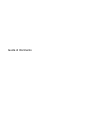 1
1
-
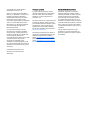 2
2
-
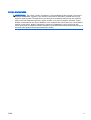 3
3
-
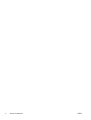 4
4
-
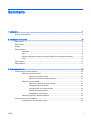 5
5
-
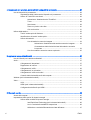 6
6
-
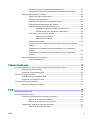 7
7
-
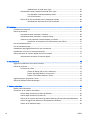 8
8
-
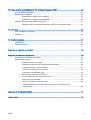 9
9
-
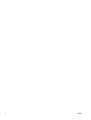 10
10
-
 11
11
-
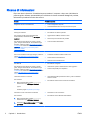 12
12
-
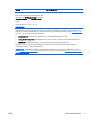 13
13
-
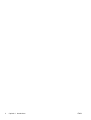 14
14
-
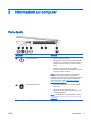 15
15
-
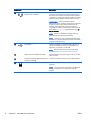 16
16
-
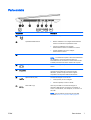 17
17
-
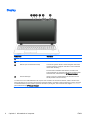 18
18
-
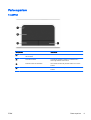 19
19
-
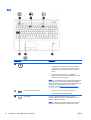 20
20
-
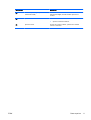 21
21
-
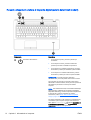 22
22
-
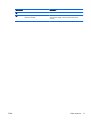 23
23
-
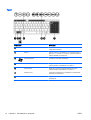 24
24
-
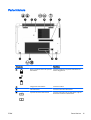 25
25
-
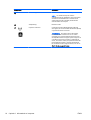 26
26
-
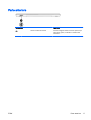 27
27
-
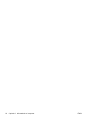 28
28
-
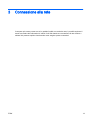 29
29
-
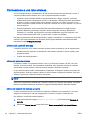 30
30
-
 31
31
-
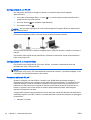 32
32
-
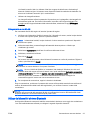 33
33
-
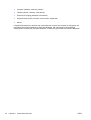 34
34
-
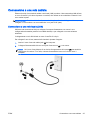 35
35
-
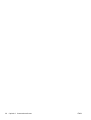 36
36
-
 37
37
-
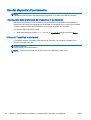 38
38
-
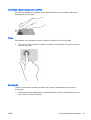 39
39
-
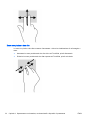 40
40
-
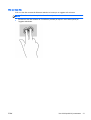 41
41
-
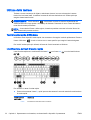 42
42
-
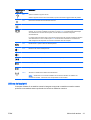 43
43
-
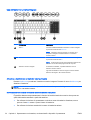 44
44
-
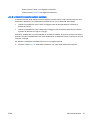 45
45
-
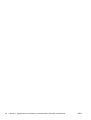 46
46
-
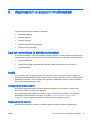 47
47
-
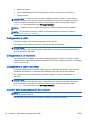 48
48
-
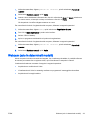 49
49
-
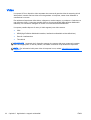 50
50
-
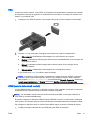 51
51
-
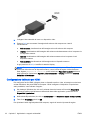 52
52
-
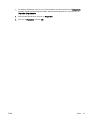 53
53
-
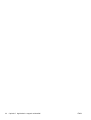 54
54
-
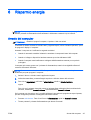 55
55
-
 56
56
-
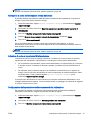 57
57
-
 58
58
-
 59
59
-
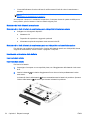 60
60
-
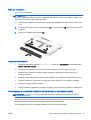 61
61
-
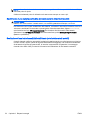 62
62
-
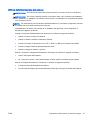 63
63
-
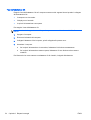 64
64
-
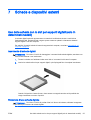 65
65
-
 66
66
-
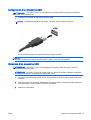 67
67
-
 68
68
-
 69
69
-
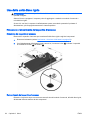 70
70
-
 71
71
-
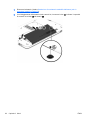 72
72
-
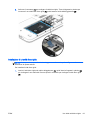 73
73
-
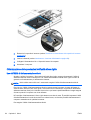 74
74
-
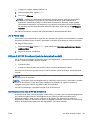 75
75
-
 76
76
-
 77
77
-
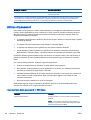 78
78
-
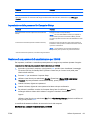 79
79
-
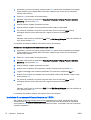 80
80
-
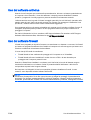 81
81
-
 82
82
-
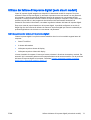 83
83
-
 84
84
-
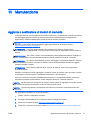 85
85
-
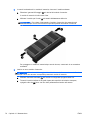 86
86
-
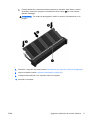 87
87
-
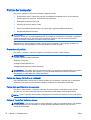 88
88
-
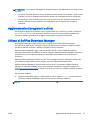 89
89
-
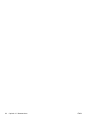 90
90
-
 91
91
-
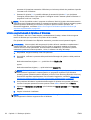 92
92
-
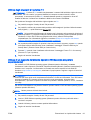 93
93
-
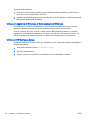 94
94
-
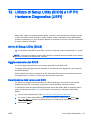 95
95
-
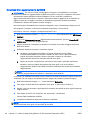 96
96
-
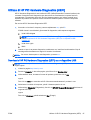 97
97
-
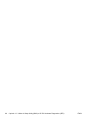 98
98
-
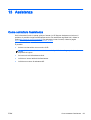 99
99
-
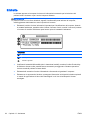 100
100
-
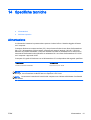 101
101
-
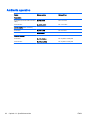 102
102
-
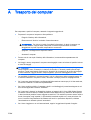 103
103
-
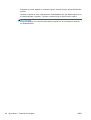 104
104
-
 105
105
-
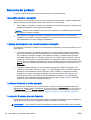 106
106
-
 107
107
-
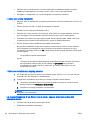 108
108
-
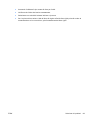 109
109
-
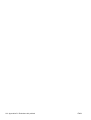 110
110
-
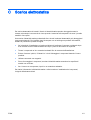 111
111
-
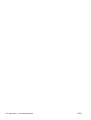 112
112
-
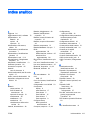 113
113
-
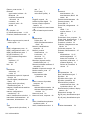 114
114
-
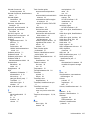 115
115
-
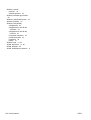 116
116
HP 350 G1 Notebook PC Guida di riferimento
- Tipo
- Guida di riferimento
Documenti correlati
-
HP 350 G2 Notebook PC Guida di riferimento
-
HP EliteBook Revolve 810 G1 Tablet Manuale utente
-
HP ProBook 4545s Notebook PC Manuale del proprietario
-
HP ZBook 17 G2 Mobile Workstation Manuale utente
-
HP EliteBook 850 G2 Notebook PC Manuale utente
-
HP ENVY 14-j000 Notebook PC Manuale del proprietario
-
HP EliteBook 840 G1 Notebook PC Manuale del proprietario
-
HP EliteBook Folio 1040 G1 Notebook PC Manuale utente
-
HP EliteBook Revolve 810 G2 Tablet Guida di riferimento
-
HP ZBook 17 G2 Mobile Workstation Manuale utente